Если вы просмотрите ваш международный магазин, то вы можете увидеть тот же каталог товаров, что и в исходном магазине. Как вариант – прямо сейчас в магазине может и не быть никаких товаров.
Если вы увидите те же самые товары, это потому, что международный веб-сайт и оригинальный веб-сайт используют одну и ту же корневую категорию и ваша продукция включена для всех витрин. Помните, корневая категория – это основная категория в вашем каталоге. При выборе корневой категории для сайта, вы делаете все категории и товары, находящиеся в ней, доступными на сайте.
Если в каталог на международном сайте пуст (Вы не видите товаров), то это потому, что продукция не включена для международного сайта.
Как это сделать ...
Во-первых, необходимо включить товар для международного сайта.
1. В административном интерфейсе Magento, выберите Catalog → Manage Products (Каталог →Управление товарами).
2. Выберите товар из каталога.
3. Выберите вкладку Websites (Веб-сайты). Вы увидите веб-сайт по умолчанию и международный веб-сайт, который вы создали:
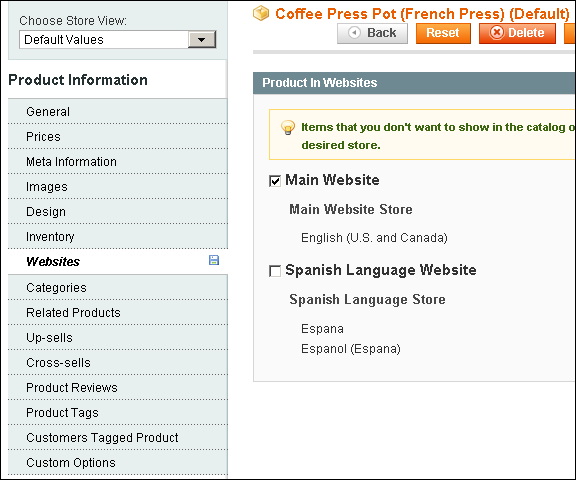
4. Нажмите, чтобы установить флажок в поле для международного сайта.
5. Нажмите кнопку Save and Continue Edit (Сохранить и продолжить изменение).
Теперь, переведите описание товара.
1. Выберите вкладку General (Общее).
2. В меню Choose Store View (выбрать витрину) выберите витрину для международного интернет-магазина.
3. Рядом с Name (Название), Description (Описание), и Short Description (Краткое описание) вы увидите флажки для Use Default Value (Использовать значениепо умолчанию). Снимите галочки с них.
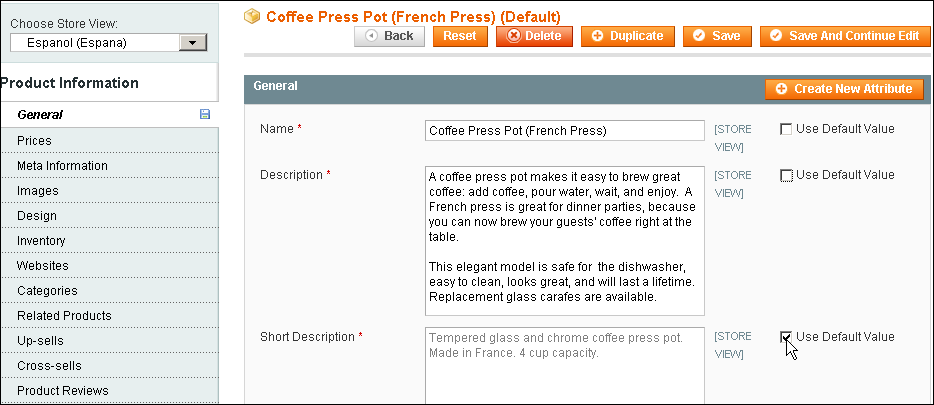
4. Введите переводы для Name (Название), Description (Описание), и Short Description (Краткое описание):
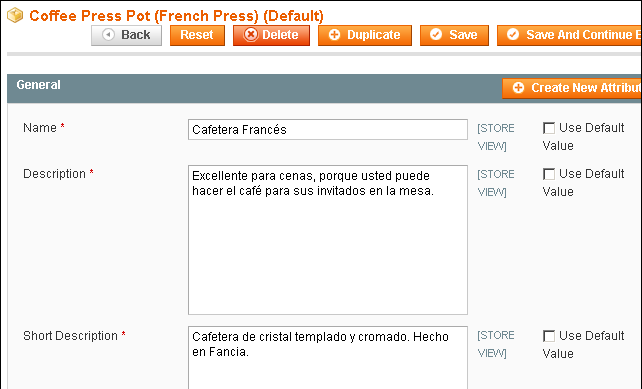
5. Измените другие поля на этой вкладке, которые соответствуют вашей бизнес-модели. Например, если вы хотите, чтобы данный товар отображался как "New Product" ("Новый товар") на международном сайте, то вы можете изменить поля для Set Product as New (Установить в качестве нового товара).
6. Используя настройку Status (Статус), вы можете включить или отключить этот товар для каждого сайта. Вы можете установить Visibility (Видимость) для этого товара на каждом сайте.
7. Некоторые настройки нельзя менять, поскольку они носят глобальный характер, такие как SKU (Код товара) и Weight (Вес).
8. Нажмите Save and Continue Edit (Сохранить и продолжить изменение). Теперь измените остальные вкладки. Некоторые из оставшихся вкладок содержат параметры, которые можно редактировать для международного сайта или витрины. Давайте рассмотрим вкладки и варианты изменений для них.
Вкладка Prices (Цены)
Единственная настройка на этой вкладке, которая всегда глобальна – которую вы не можете изменить для каждого веб-сайта – это настройка Google Checkout. Все остальные параметры могут быть изменены для каждого веб-сайта (см. шаги 15 - 17 в пункте Как это сделать ... в разделе Настройка международного веб-сайта / магазина / витрины под отдельным URL)
Вкладка Meta information (Мета информация)
Если вы планируете представить этот сайт поисковой системе на иностранном языке, то подумайте о добавлении мета информации на этом языке.
Вкладка Images (Изображения)
Изображения могут быть настроены для каждой витрины. Если настройки изображения товара под культуру страны, которой вы продаете, поможет совершать продажи, то вы можете загрузить изображения только для выбранной витрины.
Вкладка Inventory (Склад)
Все настройки склада носят глобальный характер. Если вам нужны разные настройки склада для разных магазинов, то вы должны создать копию товара с другим кодом товара.
Вкладка Categories (Категории)
Когда вы создавали свой международный магазин, вы выбрали корневую категорию для этого магазина. Выбор витрины из меню Choose Store View (Выбор витрины) отобразит только категории, которые применяются к этой витрине.
Вкладки Related products, up-sells, cross-sells (Сопутствующие товары, дополнительные продажи, продажи в нагрузку)
Эти параметры могут быть глобальными или отдельными для каждой витрины. Если вы привязываете товар к тому, который вы перевели, то не забудьте перевести этот привязанный товар.
Вкладки Product reviews, product tags, customer tagged products (Отзывы о товарах, теги к товарам, Отмеченные тегами клиентов товары)
Если международный магазин использует другой язык, то следует настроить эти вкладки отдельно для каждой витрины. Если вы сделаете их глобальными, то покупатели будут видеть отзывы и теги на разных языках.
Вкладка Custom options (Настраиваемые опции)
Это может быть настроено для витрины или глобально.
Теперь сохраните и проверьте ваши изменения. Сохраните товар.
1. Проверьте товар во внешнем интерфейсе вашего магазина.
2. При необходимости повторите это для каждого товара вашем международном магазине.

 Вход
Вход Регистрация
Регистрация Помощь
Помощь

